Abbiamo già parlato di come i bambini di oggi vivano contemporaneamente nel mondo reale e in quello digitale. Anche il mondo digitale è importante (molti credono che privare i bambini della loro vita virtuale li danneggi). Ad ogni modo, alla base del loro processo educativo ci dovrebbero essere delle buone norme di comportamento online; i genitori dovrebbero essere per i propri figli dei mentori e delle guide nel grande e pericoloso mondo online.
Ma questo già lo sapete. Ecco perché utilizzate Kaspersky Safe Kids per aiutare a proteggere i vostri figli quando sono online e per assicurarvi che trascorrano del tempo nel mondo reale (e per aiutarvi anche a proteggerli nel mondo reale).
#parents how to manage your #kids #screentime with Safe Kids: https://t.co/VepFIIPlb4 pic.twitter.com/r6ET3xBnso
— Kaspersky (@kaspersky) February 5, 2016
Conviene? Sì, conviene per i genitori, ovvio. Ad ogni modo, I vostri figli potrebbero non essere molto entusiasti del fatto che controlliate la loro vita digitale. E si sa, i bambini sono bambini, e magari vorrebbero eliminare il programma dal loro iPhone o iPad. Se dovessero farlo, le impostazioni di Kaspersky Safe Kids, che vengono conservate in un profilo utente protetto, rimarrebbero sempre lì, ma voi non avreste più la possibilità di localizzarle. Si eliminerà anche il Secure Browser, anche se Il browser predefinito Safari rimarrà bloccato.
Per evitare inconvenienti del genere, consigliamo di modificare le impostazioni dell’iOS in modo tale da limitare i tentativi per eliminare le app dal dispositivo. Ecco come fare:
1. Aprite le Impostazioni e poi andate alla schermata Generale.
2. Fate click su Restrizioni.
3. Fate click su Abilita restrizioni.
4. Impostate una nuova password per accedere alle impostazioni delle restrizioni. Attenzione: questa è una password diversa (non dovrebbe coincidere con la password che utilizzate per sbloccare il dispositivo). Confermate la vostra nuova password delle restrizioni inserendola un’altra volta.
5. Utilizzate il cursore per applicare le restrizioni all’eliminazione delle app.
Ecco fatto! Adesso Kaspersky Safe Kids non può essere disinstallato dal dispositivo.
Se dovete eliminare qualche altro programma, tornate a Restrizioni, utilizzate la vostra password speciale e permettere l’eliminazione delle app. Per saperne di più sulle funzioni di Kaspersky Safe Kids, visitate la pagina di supporto.
 #consigli
#consigli




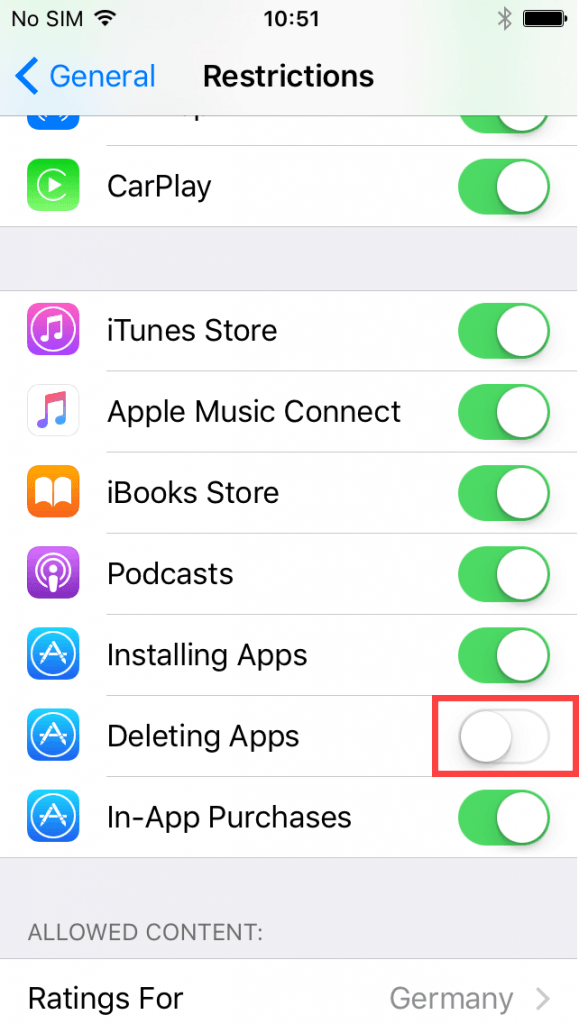

 Consigli
Consigli